
时间:2020-10-22 20:49:14 来源:www.win10xitong.com 作者:win10
小编今日为大家解答一下win10系统如何锁定输入法的问题,推测还会有一些网友也会遇到同样的问题,要是你不愿意找别人来帮助解决你的win10系统如何锁定输入法问题我们现在可以按照这个步骤:1、首先在win1064位系统桌面,鼠标右键右下角任务栏的【输入法】图标。2、弹出来的菜单栏中点击选择【设置按钮】就很快的能够处理好这个问题了。然后我们就好好的学习以下win10系统如何锁定输入法的方法。
win10系统锁定默认输入法的设置:
第一步:首先在win1064位系统桌面,鼠标右键右下角任务栏的【输入法】图标。
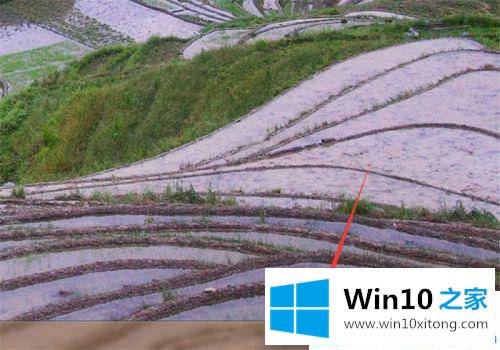
第二步:弹出来的菜单栏中点击选择【设置按钮】。

第三步:此外还可以点击win1064位系统桌面上的【计算机】图标,再点击右上角的【控制面板】,进入后点击【时钟、语言和区域】。
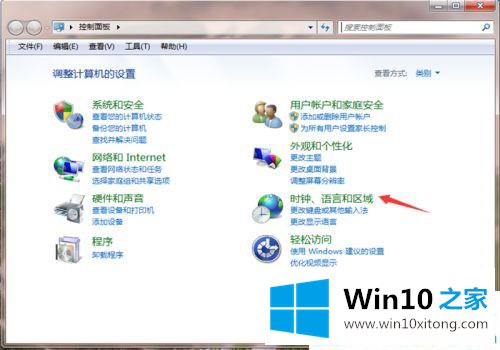
第四步:进入到【时钟、语言和区域】的界面,右侧点击【区域和语言】。
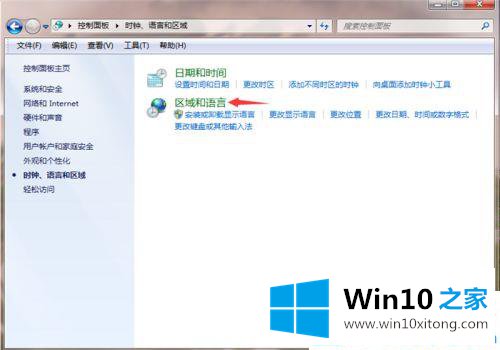
第五步:进入【区域和语言】界面,切换到【键盘和语言】项,点击下方的【更改键盘】。
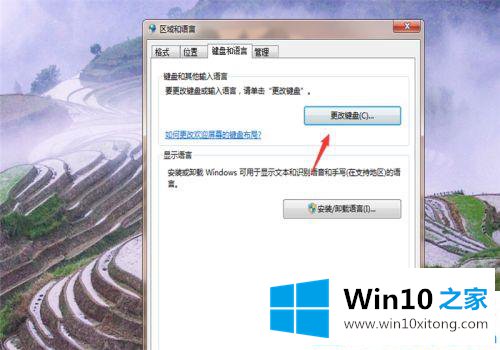
第六步:弹出【文本服务和输入语言】界面,切换到【常规】项,下拉选项中先选择一个默认语言,如此每次输入法切换出来都会是这个语言。
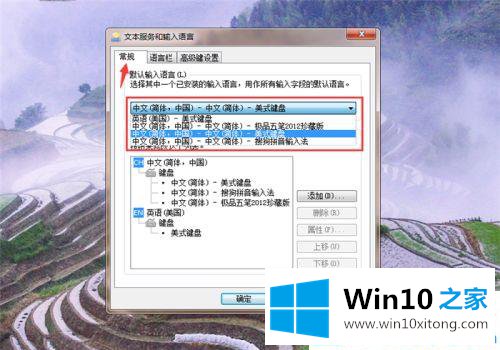
第七步:接着我们点击一个经常使用的输入法,列表中没有的话要先点击添加进去。使用右侧的上移和下移来调整输入法的顺序,可以把常用的放在前面,不需要的直接点击删除。
这样每次使用输入法的时候,常用的都会显示在第一个,省去了来回切换的时间。当然要换输入法的时候,自己常用的就先切换出来。
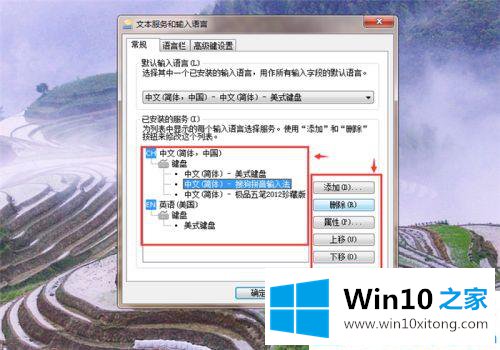
关于win10系统锁定默认输入法的设置就分享到这里了。更多win10关注Win10之家。
win10系统如何锁定输入法问题的解决办法在以上文章就非常详细讲解了,本站还会每天发布很多关于windows系统的相关教程,同时也提供系统下载,请多多关注。